휴대폰 또는 PC에서 줌 프로필 사진을 제거하는 방법

Zoom 프로필 사진을 제거하는 방법과 그 과정에서 발생할 수 있는 문제를 해결하는 방법을 알아보세요. 간단한 단계로 프로필 사진을 클리어하세요.
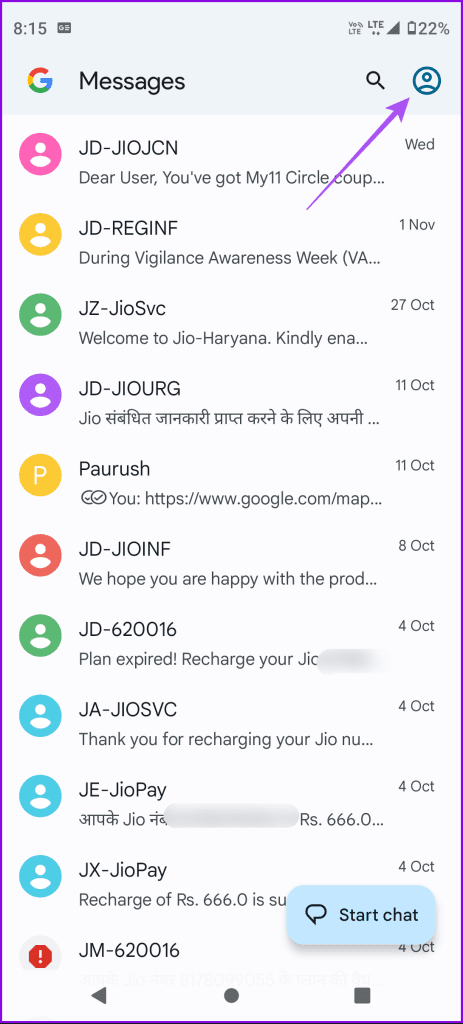
Google 메시지 앱은 선도적인 문자 메시지 앱과 경쟁하기 위해 RCS 메시징 기능을 도입했습니다. 사진, 비디오, 음성 메시지 및 GIF를 연락처에 보낼 수 있습니다. 메시지 앱 자체에서 GIF를 선택하거나 Android에서 다운로드하여 보낼 수 있습니다.

그러나 일부 사용자는 연락처에 GIF를 보낼 수 없다고 불평합니다. 이러한 문제에 직면한 경우 Google 메시지 앱에서 GIF를 보낼 수 없는 경우에 대한 최선의 해결 방법은 다음과 같습니다. 이 솔루션은 Google 메시지 앱을 사용하는 모든 Android 휴대전화에 적용됩니다.
첫 번째 해결책은 GIF 파일 형식을 확인하는 것입니다. 이는 특히 웹사이트나 안드로이드 휴대폰의 앱에서 GIF를 다운로드할 때 적용됩니다. GIF 파일이 손상되어 Google 메시지 앱에서 공유할 수 없는 것일 수 있습니다.
Google 메시지 앱에서 여전히 GIF를 보내지 못하는 경우 문자 메시지로 보내보세요. 메시지 앱을 사용하면 RCS 채팅의 메시지가 연락처에 연결되지 않는 경우 자동으로 문자 메시지로 다시 보낼 수 있습니다. 이 기능을 활성화하는 방법은 다음과 같습니다.
1단계: Android 휴대전화에서 Google 메시지 앱을 엽니다.
2단계: 오른쪽 상단에 있는 프로필 아이콘을 누르고 메시지 설정을 선택합니다.
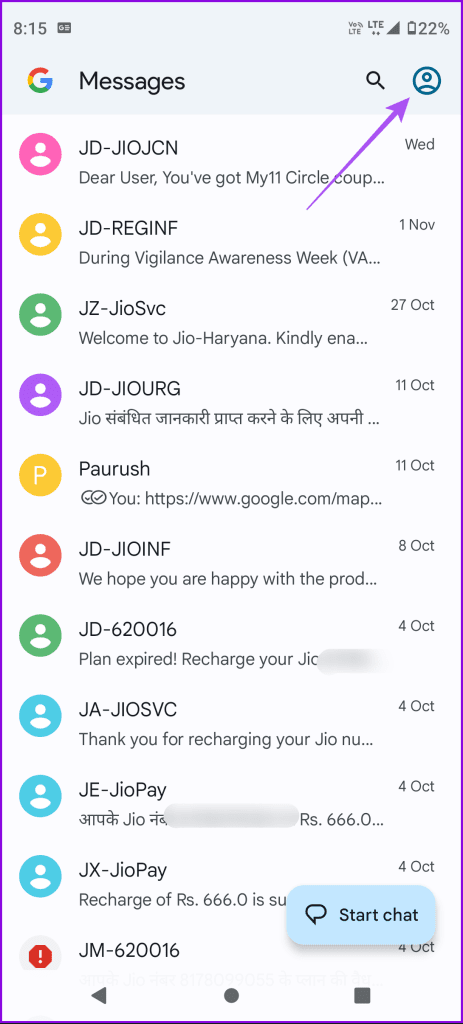
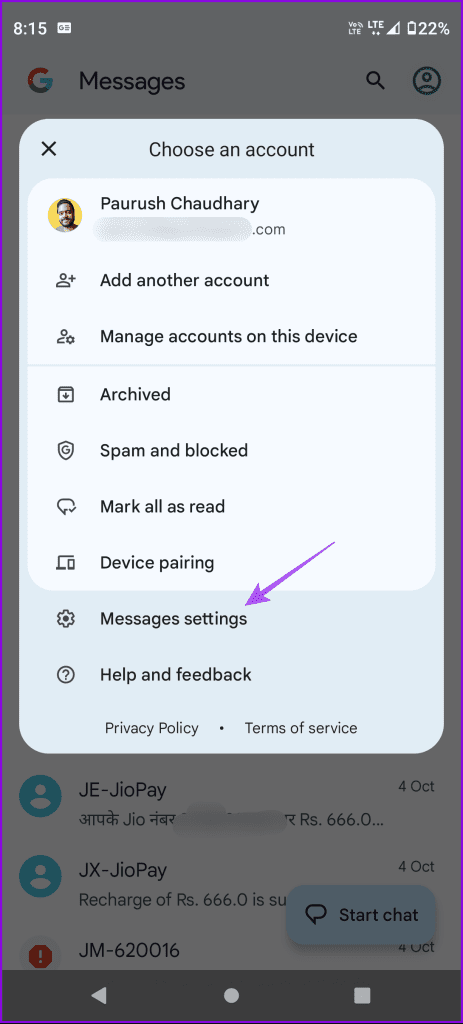
3단계: RCS 채팅을 선택하고 '자동으로 문자 메시지(SMS/MMS)로 재전송' 옆에 있는 토글을 탭하세요.

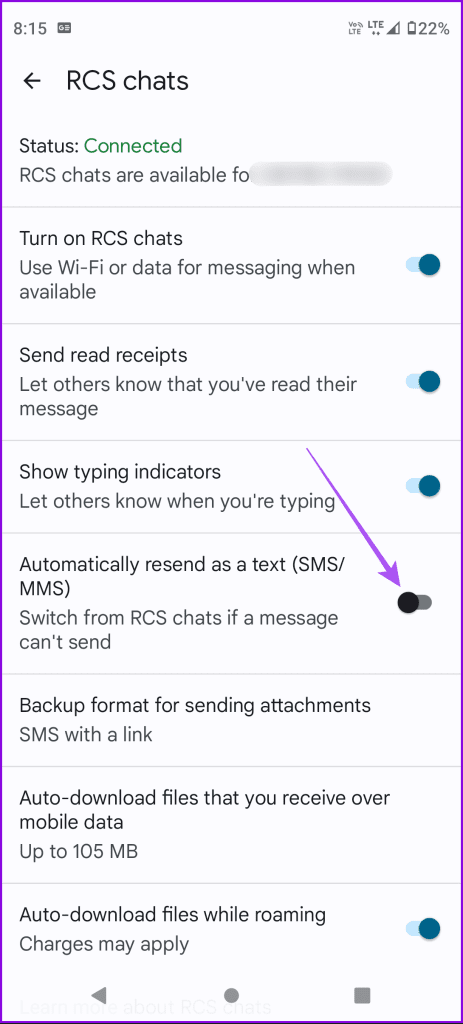
채팅으로 돌아가서 문제가 해결되었는지 확인하세요.
GIF가 전송되었지만 상대방이 이를 볼 수 없는 경우 Google 메시지 앱에서 MMS 메시지 자동 다운로드를 활성화하는 방법은 다음과 같습니다.
1단계: Google 메시지 앱을 열고 프로필 아이콘을 탭합니다.
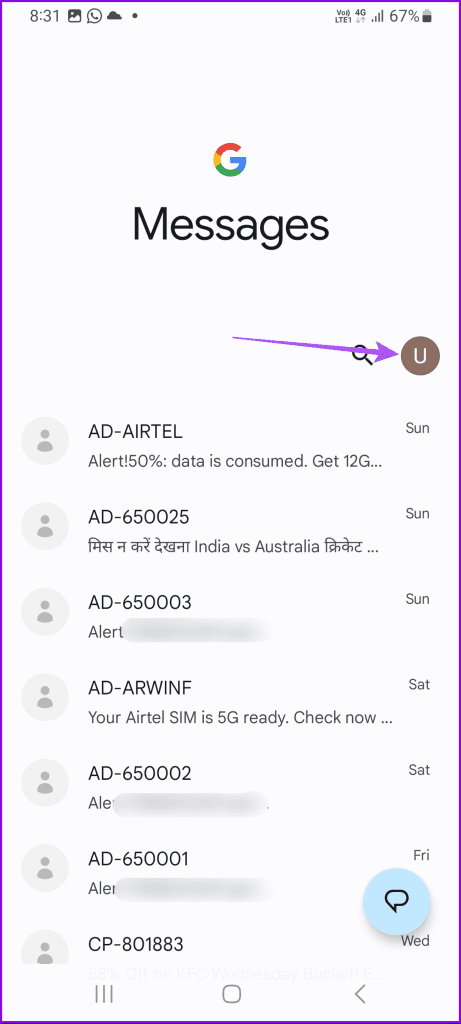
2단계: 메시지 설정을 선택하고 고급을 탭하세요.
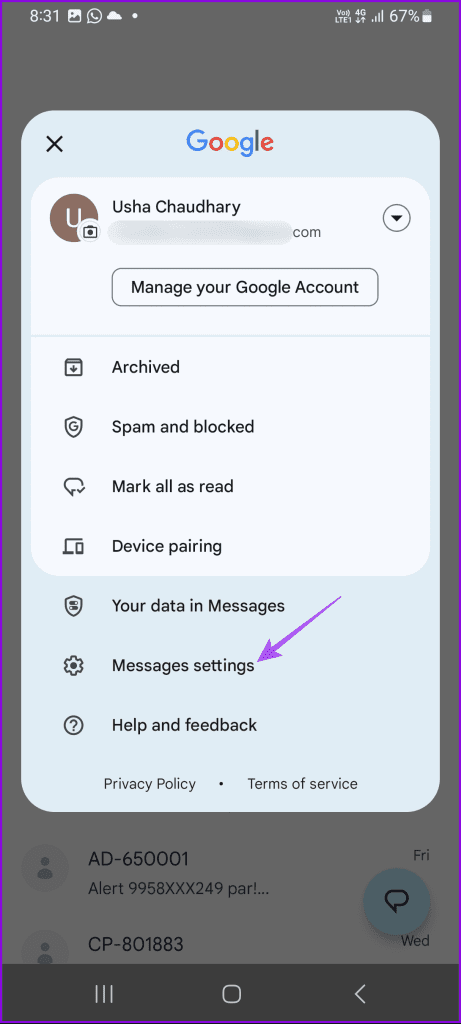
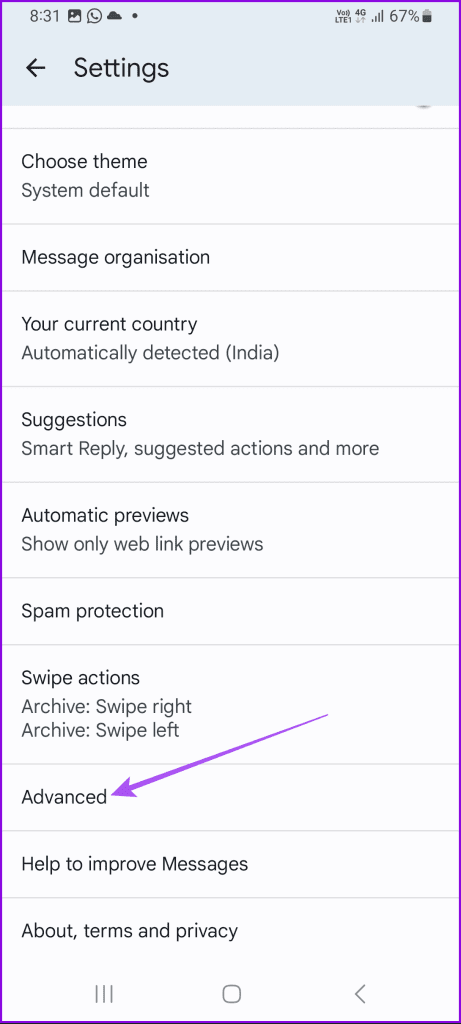
3단계 : MMS 자동 다운로드 옆에 있는 토글을 탭합니다. 또한 로밍 중 MMS 자동 다운로드를 활성화하십시오.
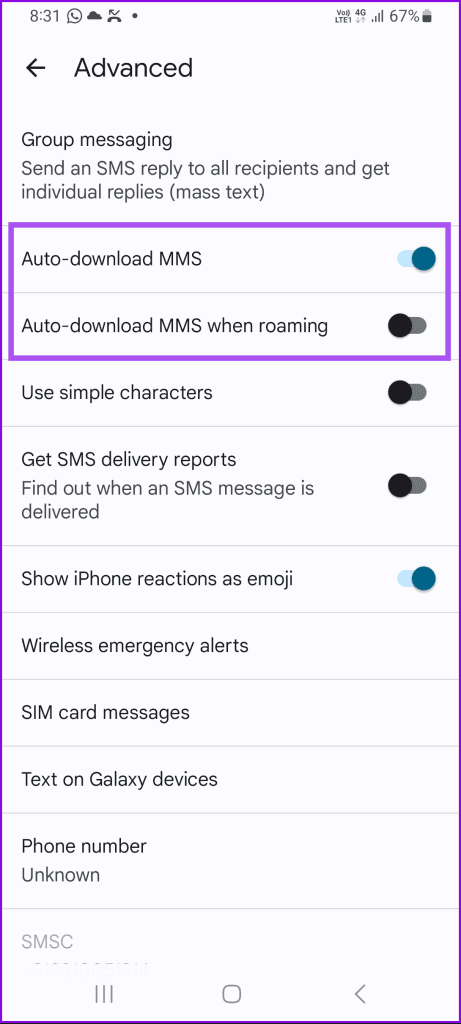
4단계: 돌아가서 RCS 채팅을 탭하세요.

5단계: 아래로 스크롤하여 모바일 데이터를 통해 받은 파일이 자동 다운로드되는지 확인하세요.
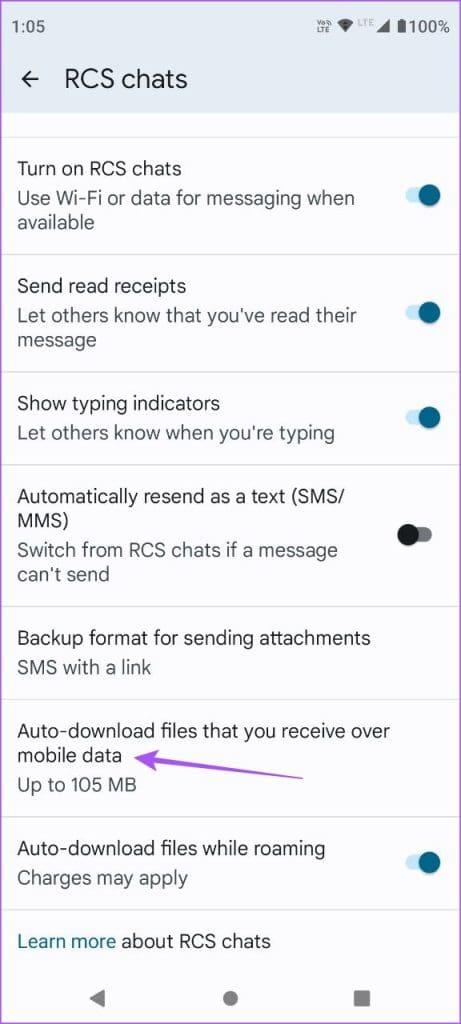
또한 Google 메시지 앱에 Android 휴대폰에 파일을 다운로드하고 저장할 수 있는 권한이 있는지 확인해야 합니다.
6단계: 메시지 앱을 닫고 해당 아이콘을 길게 누른 다음 앱 정보를 선택합니다.

7단계: 저장소 및 캐시를 누르고 파일 및 미디어를 선택합니다.
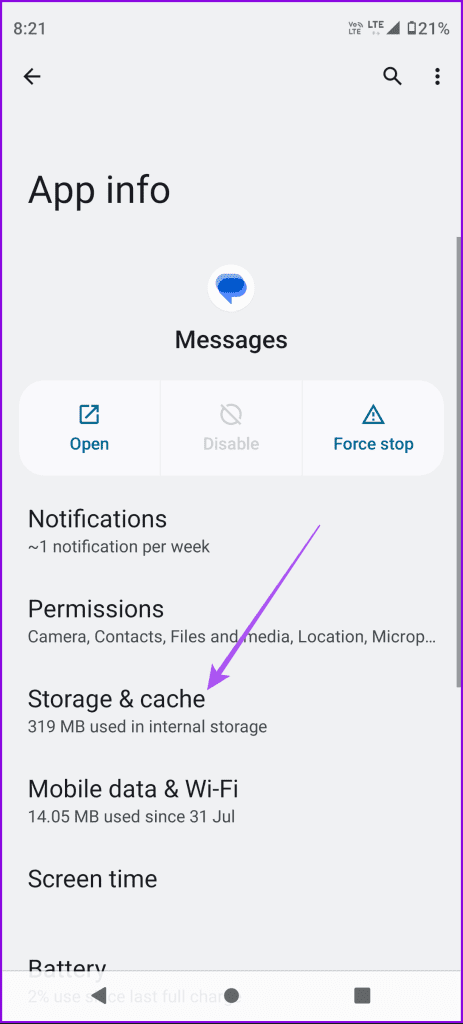
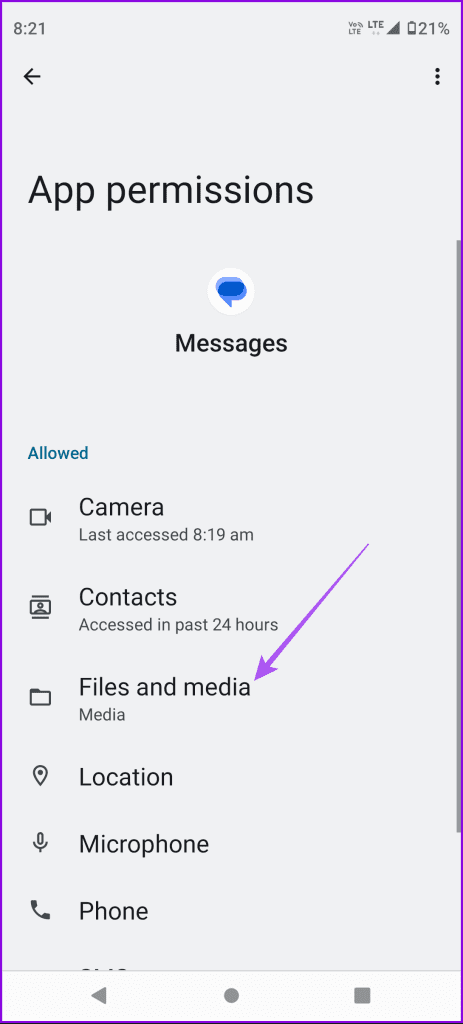
6단계: 파일 액세스가 활성화되어 있는지 확인합니다.
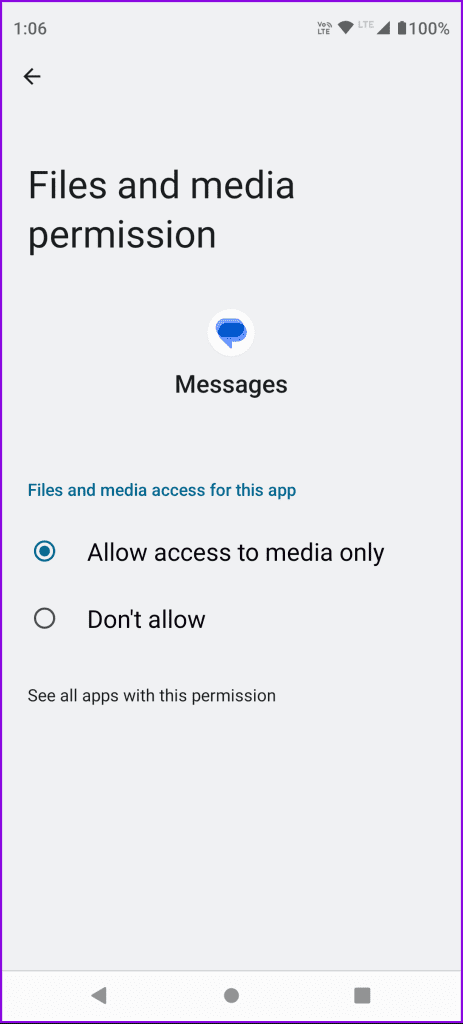
앱 정보를 닫고 메시지 앱을 열어 문제가 해결되었는지 확인하세요. Google 메시지가 Android 휴대전화에 MMS를 다운로드하지 않는 경우 추가 해결 방법은 게시물을 참조하세요 .
GIF 선택, 전송, 다운로드 속도를 높이려면 Android 휴대폰에서 5G 네트워크로 전환하거나 Wi-Fi 네트워크에 연결하는 것이 좋습니다. 이러한 연결 옵션 중 하나는 Google 메시지 앱에 더 나은 인터넷 속도를 제공합니다.
여전히 문자 메시지로 GIF를 보낼 수 없다면 Google 메시지 앱을 강제 종료하고 다시 시작해 보세요. 이를 통해 새로운 시작이 가능하며 이 솔루션은 많은 앱 내 문제를 해결하는 데 효과적인 것으로 입증되었습니다.
1단계: Google 메시지 앱 아이콘을 길게 누르고 팝업에서 앱 정보를 선택합니다.

2단계: 강제 중지를 누르고 확인을 선택하여 확인합니다.
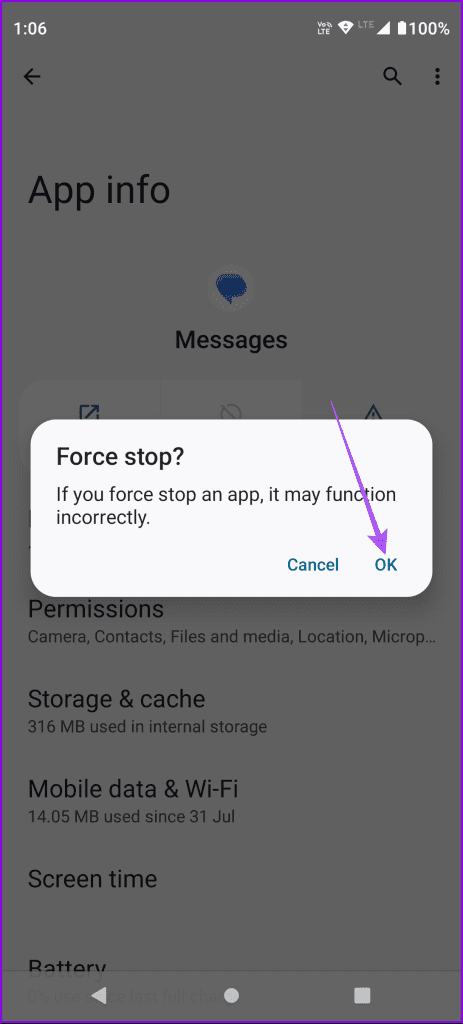
3단계: 앱 정보를 닫고 Google 메시지를 다시 실행하여 문제가 해결되었는지 확인하세요.
최후의 수단은 Google 메시지 앱의 업데이트된 버전을 설치하는 것입니다. 이는 현재 버전의 앱에 버그가 있는 경우 도움이 될 것입니다. 다음을 사용하여 Google 메시지 앱을 업데이트하고 문제가 해결되었는지 확인할 수 있습니다.
Android 휴대전화에서 Google 메시지 앱을 사용하여 GIF를 보낼 수 없는 경우 이 솔루션이 도움이 될 것입니다. 메시지로 생각을 빠르게 공유하려면 Google 메시지 앱에서 메시지 반응을 사용하세요. 그러나 그래도 문제가 해결되지 않으면 Google 메시지 앱에서 작동하지 않는 메시지 반응을 수정하는 가장 좋은 방법을 제안하는 게시물을 참조하세요 .
Zoom 프로필 사진을 제거하는 방법과 그 과정에서 발생할 수 있는 문제를 해결하는 방법을 알아보세요. 간단한 단계로 프로필 사진을 클리어하세요.
Android에서 Google TTS(텍스트 음성 변환)를 변경하는 방법을 단계별로 설명합니다. 음성, 언어, 속도, 피치 설정을 최적화하는 방법을 알아보세요.
Microsoft Teams에서 항상 사용 가능한 상태를 유지하는 방법을 알아보세요. 간단한 단계로 클라이언트와의 원활한 소통을 보장하고, 상태 변경 원리와 설정 방법을 상세히 설명합니다.
Samsung Galaxy Tab S8에서 microSD 카드를 삽입, 제거, 포맷하는 방법을 단계별로 설명합니다. 최적의 microSD 카드 추천 및 스토리지 확장 팁 포함.
슬랙 메시지 삭제 방법을 개별/대량 삭제부터 자동 삭제 설정까지 5가지 방법으로 상세 설명. 삭제 후 복구 가능성, 관리자 권한 설정 등 실무 팁과 통계 자료 포함 가이드
Microsoft Lists의 5가지 주요 기능과 템플릿 활용법을 통해 업무 효율성을 40% 이상 개선하는 방법을 단계별로 설명합니다. Teams/SharePoint 연동 팁과 전문가 추천 워크플로우 제공
트위터에서 민감한 콘텐츠를 보는 방법을 알고 싶으신가요? 이 가이드에서는 웹 및 모바일 앱에서 민감한 콘텐츠를 활성화하는 방법을 단계별로 설명합니다. 트위터 설정을 최적화하는 방법을 알아보세요!
WhatsApp 사기를 피하는 방법을 알아보세요. 최신 소셜 미디어 사기 유형과 예방 팁을 확인하여 개인 정보를 안전하게 보호하세요.
OneDrive에서 "바로 가기를 이동할 수 없음" 오류를 해결하는 방법을 알아보세요. 파일 삭제, PC 연결 해제, 앱 업데이트, 재설정 등 4가지 효과적인 해결책을 제공합니다.
Microsoft Teams 파일 업로드 문제 해결 방법을 제시합니다. Microsoft Office 365와의 연동을 통해 사용되는 Teams의 파일 공유에서 겪는 다양한 오류를 해결해보세요.








